|
Настали золотые времена для меломанов. Имея компьютер и интернет соединение любитель музыки может клипы скачать бесплатно с огромного количества специализированных сайтов. Удобный поиск по исполнителям и названиям песен, высокие скорости скачивания.
Редактор Snagit
Продолжаем изучение возможностей программы Snagit, начатое в предыдущем уроке. Снимок выделенной области, окна, экрана или веб страницы, после того как он сделан открывается в Редакторе Snagit.
Полученное изображение мы можем сразу же сохранить в ряде предложенных форматов графических JPG, PNG, BMP, TIFF, GIF, SWF, PDF или распечатать. Но иногда этого не достаточно и надо добавить текст или стрелочкой указать какой либо элемент на изображении вот тут и приходит время воспользоваться довольно широкими услугами редактора.
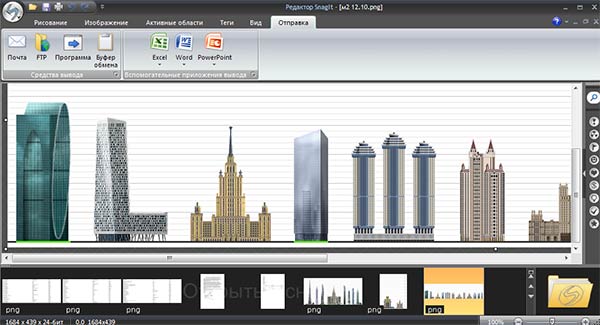
Все инструменты программы сгруппированы в шесть категорий и расположены в верхней части окна программы. Первая закладка "Рисование" содержит инструменты для выделения, добавления текста, линий, стрелок, фигур (квадрат, овал, прямоугольник с скруглёнными углами и т.д.), карандаш для рисования произвольной линии, инструмент заливки и ластик.
Открыв закладку "Изображение" мы можем обрезать, подрезать, вращать, изменить размер изображения, добавить к изображению рамку, тень перспективу, разнообразные цветовые эффекты, применить фильтры, кстати тоже приличный набор ну и наконец добавить водяной знак, ну прям как фотошоп.
Закладка теги говорит сама за себя, добавляем изображению теги, для удобства поиска. И последняя вкладка отправка - это то что ещё можно сделать с изображением кроме сохранения - отправка по почте, FTP, в другую програму. Ну вот пожалуй и всё что я хотел рассказать о возможностях этой чудесной программы, способной заменить громоздкие графические редакторы.
|